想要控制孩子在互联网上观看的内容? YouTube ?不幸的是,它们也不能幸免于 不当内容 在这个平台上!
De plus, il nous manque du temps pour pouvoir vérifier à tout moment le type de contenu qu’ils regardent sur ce réseau social !
因此,如果您想激活 童装 并使用 家长控制 YouTube那么这篇文章就是为您准备的!
点击此处了解更多信息:
- 如何激活 YouTube 上的限制模式,
- 如何添加 监管账户 YouTube 上为您的儿童和青少年提供的内容、
- 如何有效使用 YouTube 儿童 给您 13 岁以下的孩子!
1.激活 YouTube 上的限制模式
这 限制模式 在 YouTube 上,您可以阻止或隐藏某些不适合您孩子年龄组的内容。
Pour les parents qui souhaitent rendre plus sûre l’expérience de leurs YouTube 上的儿童下面介绍如何到达那里:
- 转到 YouTube、
- 然后按 个人资料照片 在右上方、
- 选择 限制模式:已停用,
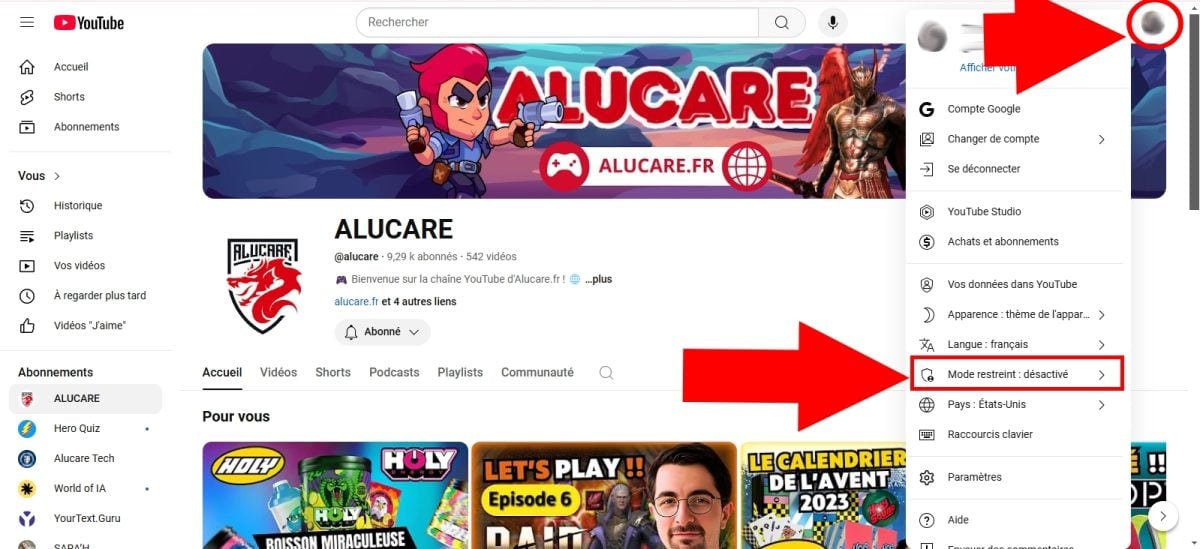
- Enfin, appuyez sur ce bouton pour l’使能够.

从现在开始, 所有被视为 过高 YouTube将阻止您的孩子观看。但顺便说一句,如果您想发现 如何花更少的钱获得 YouTube Premium点击本文!
重要的提示:
- Les étapes d’activation du mode restreint sur ordinateur, mobile (Android, iOS), tablette restent les mêmes,
- Le mode restreint s’applique uniquement sur le navigateur sur lequel vous l’avez paramétré. Il est donc recommandé de le faire sur d’autres appareils qu’ils pourront utiliser pour naviguer sur YouTube.
- 您还应该知道,这种过滤器 n’est pas fiable à 100%.
但在这种情况下,如何 保护 des contenus réservés à un public averti qu’ils pourront trouver ?
Ne vous inquiétez pas ! L’équipe d’Alucare.fr est là pour vous dévoiler d’autres 实用技巧 让他们的 YouTube 体验更有趣、更无风险!
2.为青少年增加一个监管账户
您的儿子或女儿 9 岁以上 ?如果是这样,他/她无疑会希望欣赏大量视频 在 YouTube 上 ! Quant à vous, vous ne voulez pas qu’il/elle ne tombe sur des vidéos inappropriées ou réservées à un public adulte !
该账户允许您 限制功能 auxquelles les utilisateurs concernés auront accès sur YouTube. Pour ce faire, vous pouvez l’链接到您的主账户 并应用 家长控制 conformément à l’âge de votre enfant.
a) Création d’un compte supervisé
- 前往您的 谷歌账户,
- 点击 您的个人照片 右上角,然后按 添加账户,
- 从以下选项中选择 为了我的孩子,
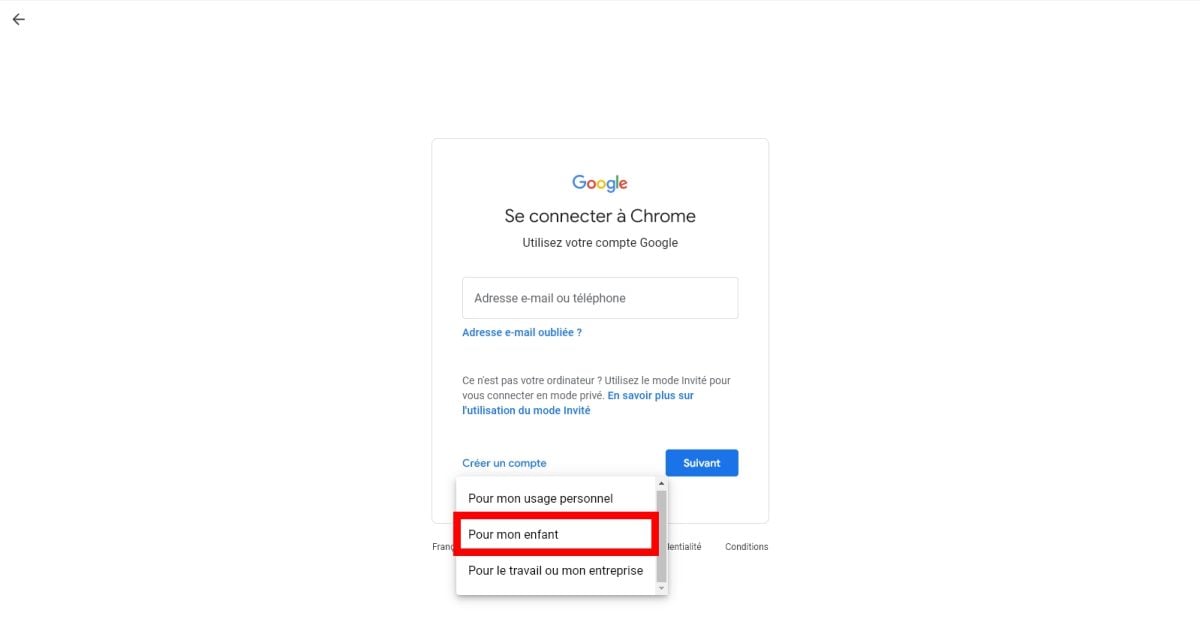
- 从现在起,您必须注明 姓名 和 名 然后 下一页,
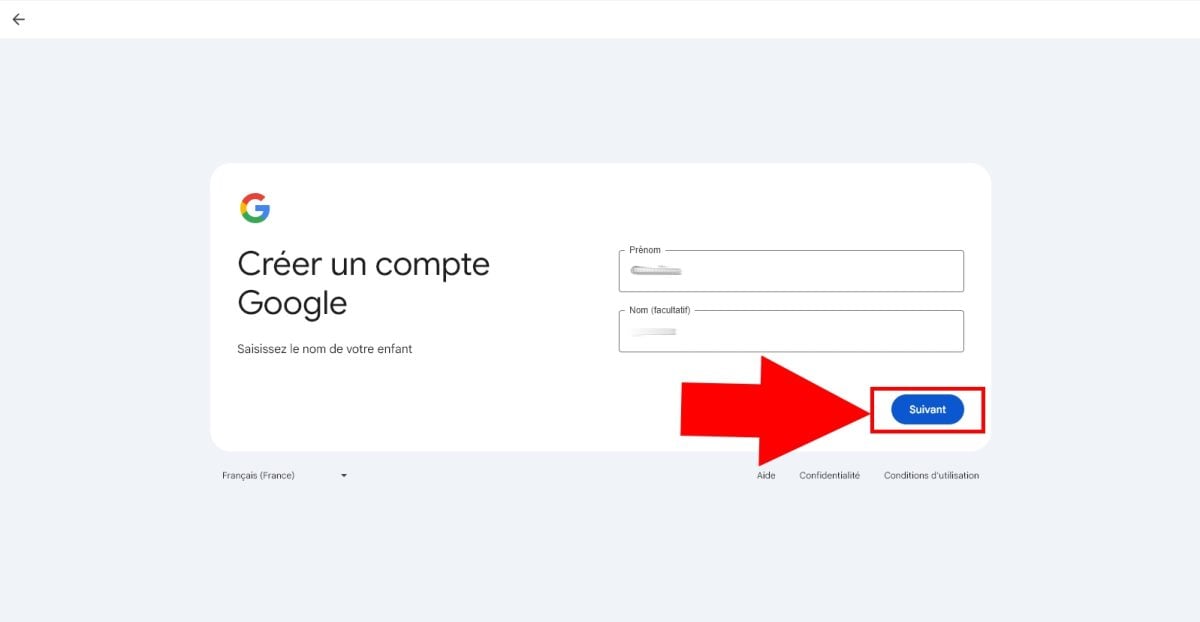
- 同样输入出生日期,然后按 下一页,
- 然后选择他/她稍后的连接方式、
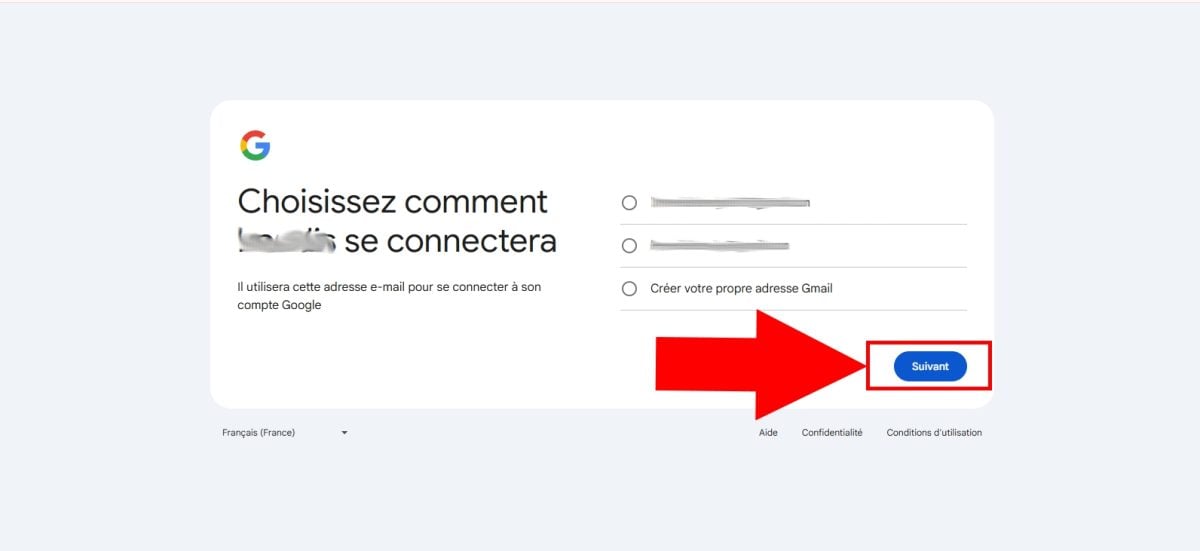
- 您现在必须 创建安全密码 为该账户、
- Puis, acceptez les conditions d’utilisation et cliquez sur 接受,
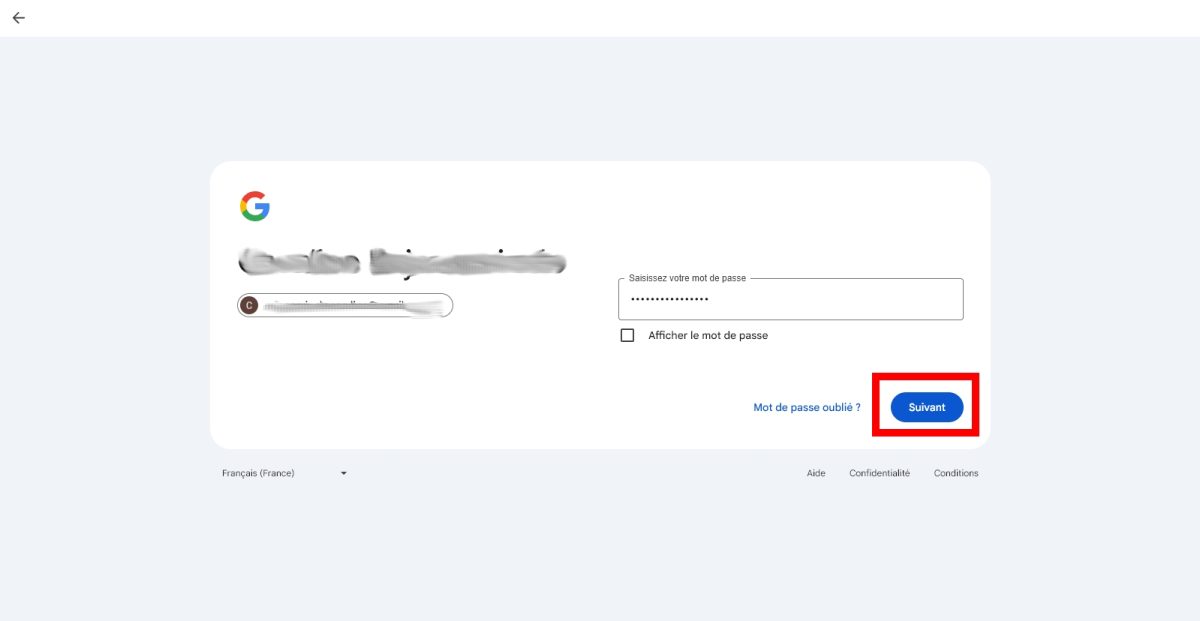
b) 账户配置
为该账户设置家长控制 :
- 前往您的 YouTube 账户 (母账户)、
- 选择 设置 然后 家长设置,
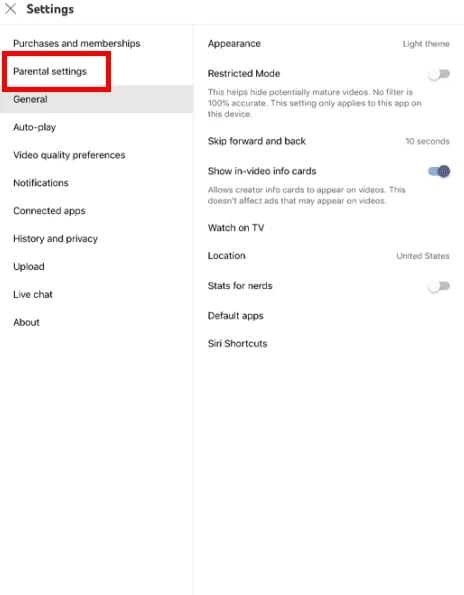
- 在该页面上,您可以访问 liste d’utilisateurs associés 到您的账户、
- 你必须 choisir l’enfant 点击要配置的账户、
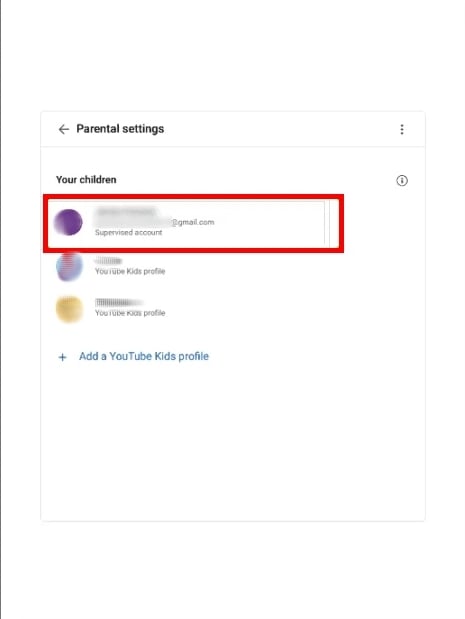
- 然后选择 YouTube 和 YouTube 音乐 然后 下一个,
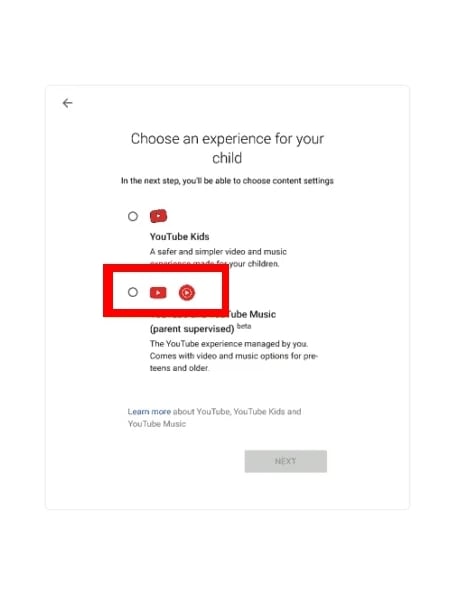
恭喜您您现在可以 应用家长控制 并为孩子选择合适的内容,例如 :
- Explore (发现) :适用于 9 岁及以上儿童、
- Explore more 针对 13 岁及以上人群、
- Most of YouTube : Des vidéos plus larges à l’exception de ceux qui sont réservés aux plus de 18 ans.
在完成 选择合适的视频类型 他们的年龄,您将被重定向到一个新的页面,用于 完成配置 就是这样!
从现在起,您可以携带以下物品入境 以下修改 代表你的小男孩或小女孩:
- 阻止 内容、
- 停用 自动播放、
- Consulter l’YouTube 视频历史 由您的孩子观看、
- 暂停 在哪里 删去 其搜索历史记录等。
3. Création d’un profil YouTube Kids pour les enfants
您的孩子仍然 太小 YouTube?
Dans ce cas, sachez que vous pouvez également utiliser l’application YouTube 儿童 适用于 13 岁以下儿童。使用简单,可以 访问视频 专为后者保留!
Pour l’utiliser, voici les étapes à suivre :
a) Création d’un compte parent
- Téléchargez l’application 在 App Store 或 Play Store 上下载并在设备上启动、
- 然后点击 我是家长,

- 从现在起,请 照办 pour configurer le compte, à commencer par l’insertion de 你的出生年份,
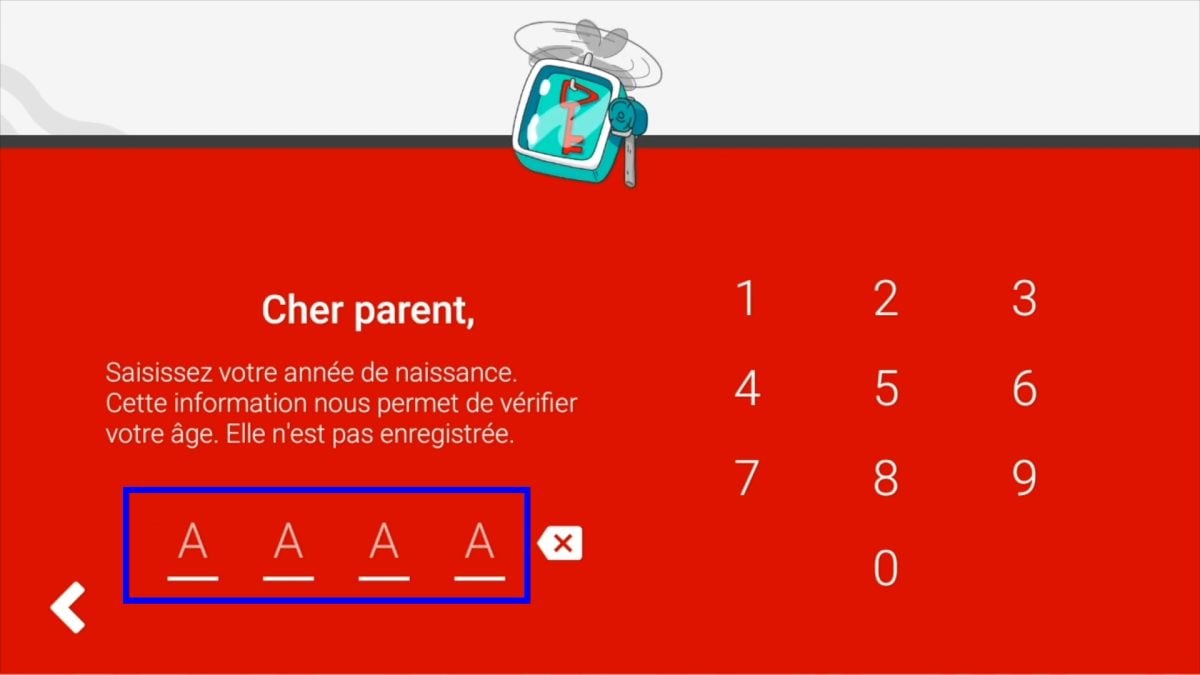
- 然后您必须 创建家长账户 (si vous n’en avez pas), ou bien insérer votre adresse e-mail,
- Finalement, lisez les conditions générales d’utilisations et cliquez sur 确认,
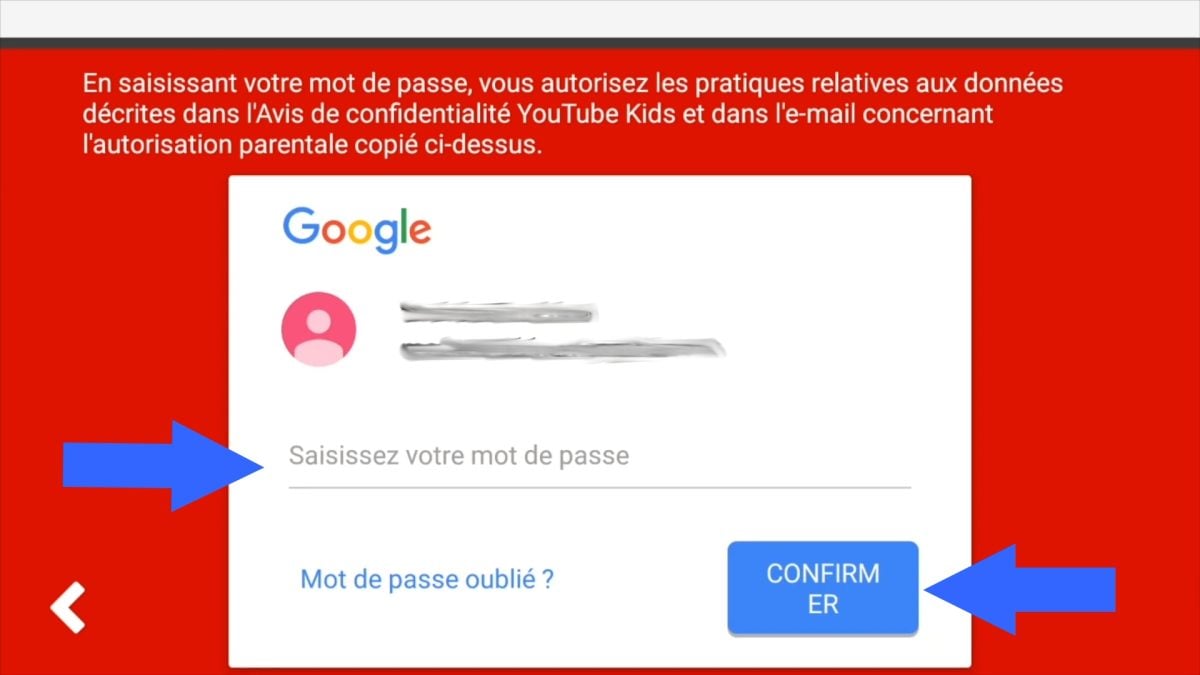
b) 创建儿童账户
输入您的 父母账户、 您现在可以创建一个账户 为您的孩子 !
去做这个 :
- 插入声音 姓名, 名, 年龄 和 出生月份 在相应的字段中、
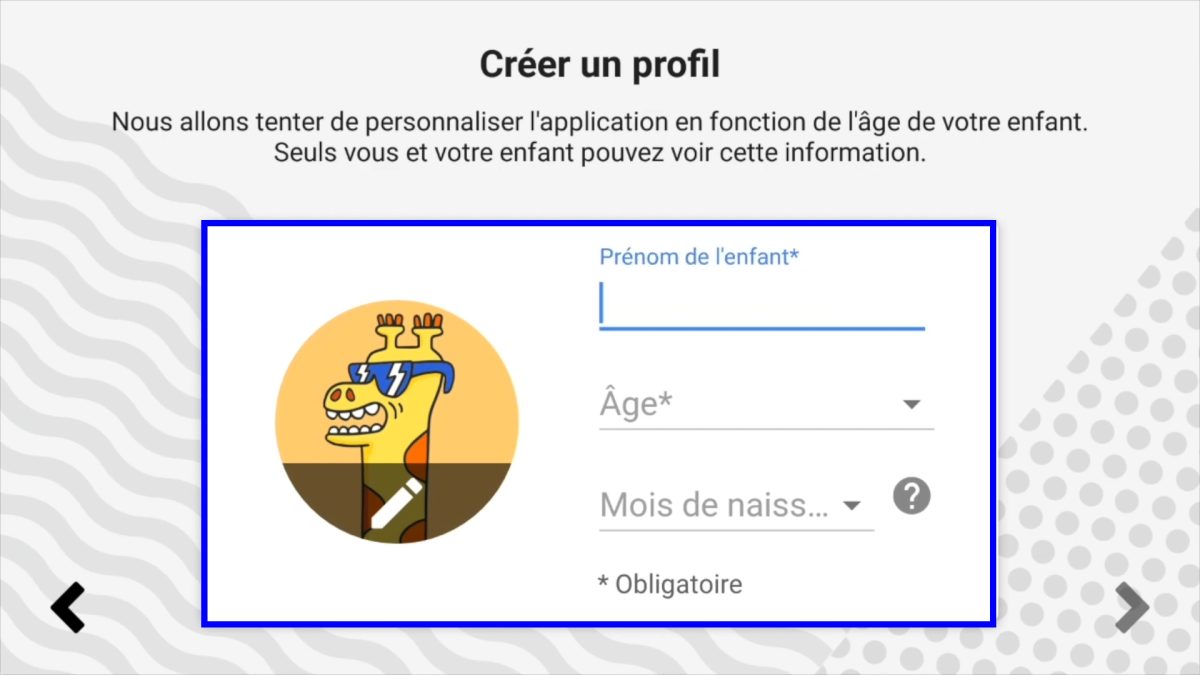
- 那么你可以 选择内容类型 它所能访问的
- 您必须至少选择 每个类别 5 个频道 afin d’approuver le contenu, et les chaînes que vous autorisez à être approuvé,

- 最后 启动您的帐户 并让他们随意浏览应用程序!
c) 修改家长控制设置
随着时间的推移,如果你想控制它 使用 YouTube 儿童,或在平台上为孩子添加更多内容,方法如下:
- 找到 小锁 右下
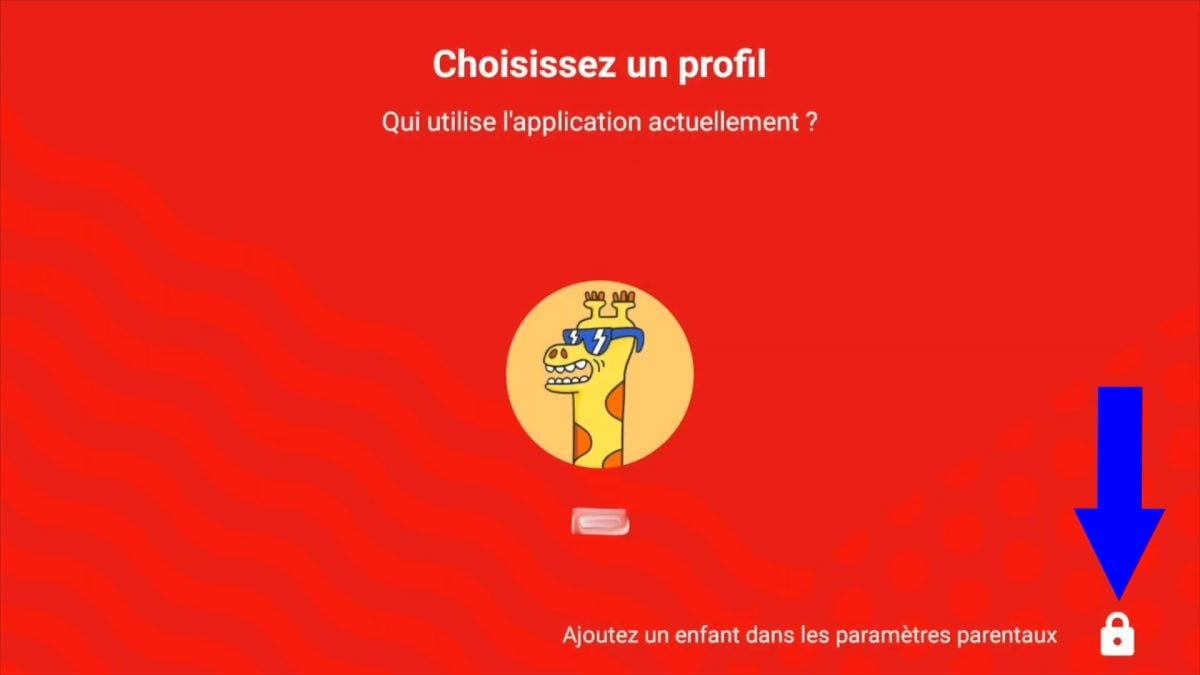
- 在此页面上,您有两个选择,包括 算算看 建议或 设密码 à 4 chiffres. Ce code vous sera utile à l’avenir.

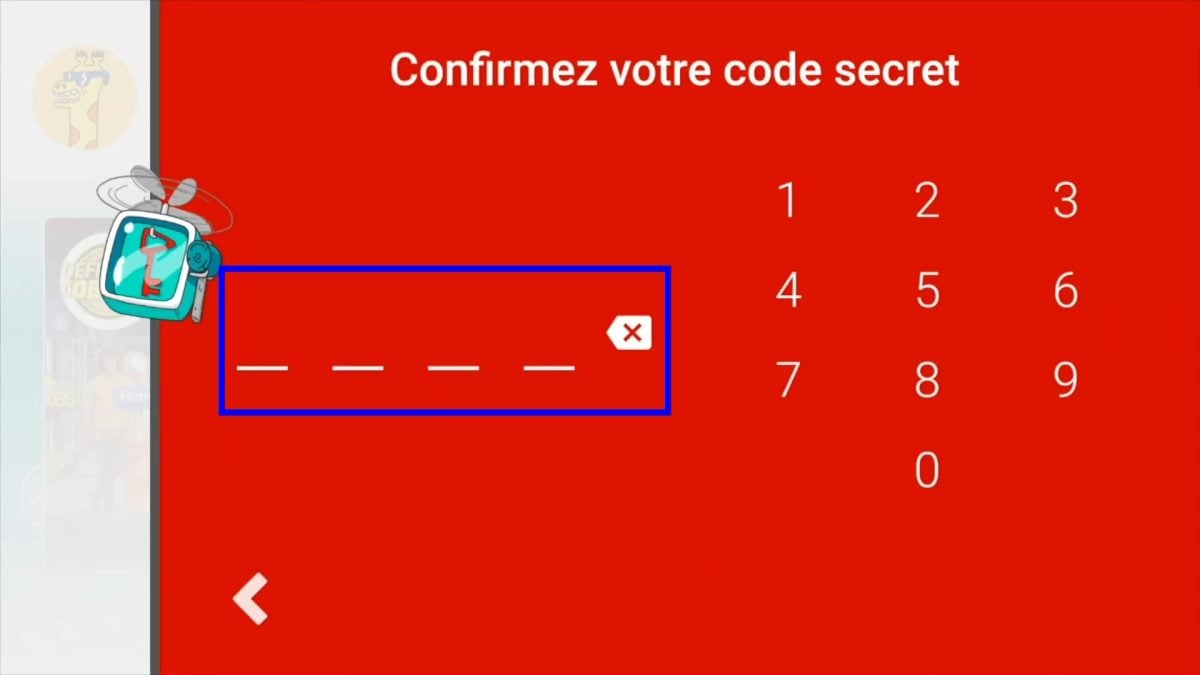
设置密码后,您就可以访问 下一个菜单 :
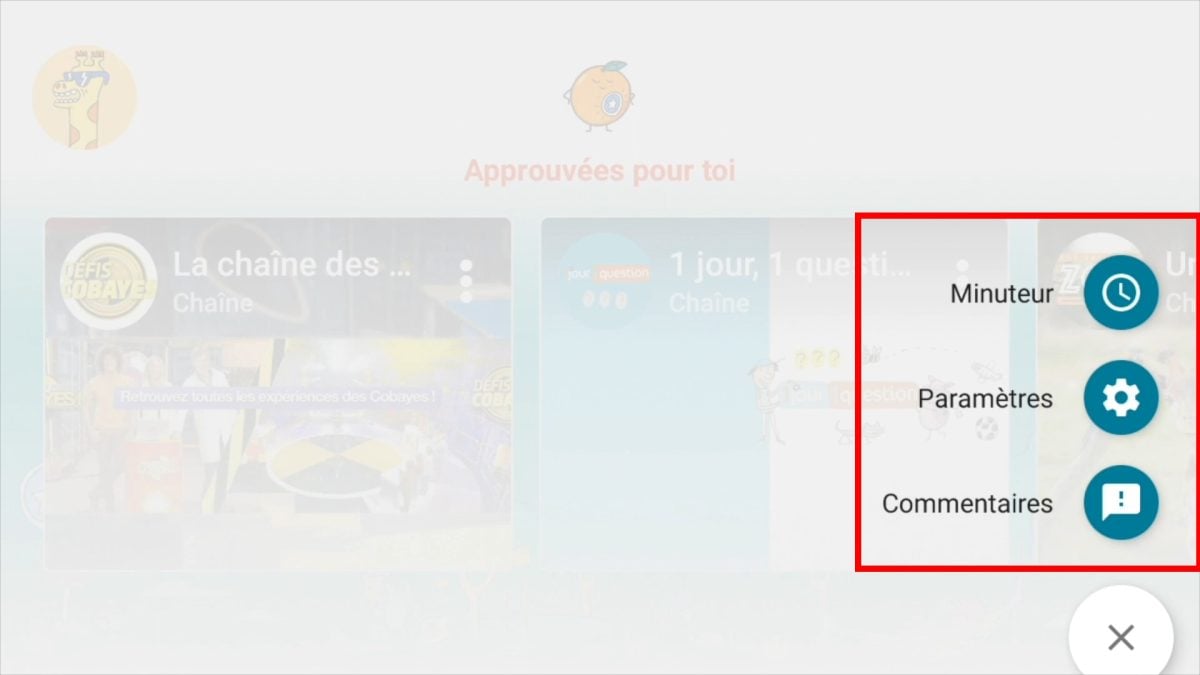
因此,您可以使用许多选项,包括 .NET Framework 3.0、.NET Framework 4.0 和 .NET Framework 5.0:
- 添加 在哪里 删除内容 他的视频、
- Lui donner l’autorisation à 研究 或者没有、
- 创建一个 第二个账户 为家里的其他孩子服务、
- 定义 定时器, ou le temps autorisé pour qu’il passe sur cette application !
简而言之,这些是使用 YouTube 上的家长控制 和 YouTube 儿童 尽最大努力保护您的孩子!






